เมื่อคุณใช้งาน iPhone ไปสักระยะ อาจจะต้องคิดถึงวิธีการรีเซ็ตไอโฟน เพราะบางครั้งเครื่องที่ใช้งานนาน ๆ อาจเกิดปัญหาเครื่องค้าง เครื่องช้า ไปจนถึง ปัญหาต่าง ๆ เกี่ยวกับระบบปฏิบัติการที่จะต้องรีเซ็ตเครื่องไอโฟน ในบทความนี้เราจะพามาแนะนำวิธีรีเซ็ตไอโฟน รวมถึงประโยชน์ต่าง ๆ ของการรีเซ็ต พร้อมด้วยให้ความรู้เกี่ยวกับข้อสงสัยที่ว่ารีเซ็ตไอโฟนแล้วข้อมูลจะหายไหม หากพร้อมแล้วไปชมกันเลย!
วิธีการรีเซ็ตไอโฟนทั้ง 3 รูปแบบมีอย่างไรบ้าง
1ดูบนคอมพิวเตอร์ผ่านเครื่องมือ (ง่ายและมีประสิทธิภาพ)
การรีเซ็ตไอโฟนอาจจะเป็นเรื่องที่ดูเหมือนปกติทั่วไป แต่มีหลายต่อหลายคน ที่ยังไม่เคยรีเซ็ตเครื่องไอโฟนด้วยตนเองเลยสักครั้งเดียว ซึ่งนั่นอาจทำให้เมื่อเกิดเหตุจำเป็นที่ต้องรีเซ็ตไอโฟนแล้วคุณอาจไม่มีความชำนาญมากพอ ดังนั้นในเนื้อหาต่อจากนี้เราจะมาแนะนำวิธีรีเซ็ตไอโฟนแต่ละรูปแบบ รูปแบบไหนมีประโยชน์อย่างไร รีเซ็ตไอโฟนแล้วข้อมูลจะหายไหม ? หาคำตอบได้จากเนื้อหาต่อจากนี้
| รีเซ็ตเครื่องไอโฟน แบบ “Soft Reset” | รีเซ็ตไอโฟนแบบ “Hard Reset” | รีเซ็ตไอโฟนเป็นเครื่องใหม่ | |
|---|---|---|---|
| คืออะไร ? | เป็นการรีเซ็ตไอโฟนแบบทั่วไป เป็นเหมือนการปิดแล้วเปิดเครื่องใหม่เพียงเท่านั้น | เป็นการรีเซ็ตไอโฟนเพื่อทำให้การตั้งค่าต่าง ๆ ของ iPhone กลับไปเหมือนตอนออกจากโรงงาน | การรีเซ็ตไอโฟนเป็นเครื่องใหม่นั้นเป็นการเปลี่ยนทั้งการตั้งค่า รวมถึงข้อมูลต่าง ๆ ภายใน iPhone ให้เหมือนกับเครื่องใหม่ที่พึ่งออกจากโรงงาน |
| ควรใช้เมื่อใด ? |
|
|
|
| จะเกิดอะไรขึ้นบ้าง ? | รีเซ็ตไอโฟนแล้วข้อมูลไม่หาย ทุกอย่างเป็นเหมือนเดิมทั้งหมด | รีเซ็ตไอโฟนแล้วข้อมูลไม่หาย มีเพียงการตั้งค่าบางอย่างจะหายไป o | ข้อมูลต่าง ๆ ภายใน iPhone รวมไปถึงการตั้งค่าต่าง ๆ สูญหายทั้งหมด |
วิธีการรีเซ็ตไอโฟนทั้ง 3 รูปแบบมีอย่างไรบ้าง
หลังจากได้รู้กันแล้วว่าการรีเซ็ตไอโฟนทำได้ถึง 3 รูปแบบ แต่คุณอาจยังไม่ทราบว่าแต่ละรูปแบบนั้นมีวิธีการดำเนินการอย่างไร ซึ่งไม่ต้องห่วงเราเตรียมวิธีการสำหรับการรีเซ็ตเครื่องไอโฟนทั้ง 3 วิธีมาฝากคุณเรียบร้อยแล้ว โดยมีขั้นตอนดังต่อไปนี้
1วิธีรีเซ็ตเครื่องไอโฟนแบบ “Soft Reset”
สำหรับการรีเซ็ตไอโฟนรูปแบบนี้ จะเป็นวิธีที่สามารถทำได้ง่าย ๆ โดยไม่ต้องมีความรู้ทางด้าน IT แม้แต่นิดเดียว แต่เนื่องด้วยมีการเปลี่ยนวิธีการตั้งแต่ iPhone X เป็นต้นไปทำให้สามารถแบ่งวิธีการรีเซ็ตเครื่องไอโฟนแบบ “Soft Reset” ได้ 2 วิธีดังต่อไปนี้
iPhone 8 รวมถึงรุ่นก่อนหน้า
Step 1.กดปุ่ม “เปิด/ปิด” ค้างสัก 3-5 วินาที
Step 2.เมื่อมีข้อความแสดงขึ้นมาว่า “เลื่อนเพื่อปิดเครื่อง” เลื่อนตามคำแนะนำของ iPhone
Step 3.หลังจากเครื่องปิดแล้ว ให้เปิดเครื่องใหม่อีกครั้งด้วยปุ่ม “เปิด/ปิด”

ตั้งแต่ iPhone 13/12/11/X/XS/XR/XS Max เป็นต้นมา
Step 1.กดปุ่ม “เปิด/ปิด” พร้อมกับปุ่ม “ลดเสียง” ประมาณ 3-5 วินาที
Step 2.จนมีข้อความแสดงขึ้นมาว่า “เลื่อนเพื่อปิดเครื่อง” ให้เลื่อนสัญลักษณ์ไปทางขวา เครื่องจะดับทันที
Step 3.เมื่อเครื่องดับสนิทคุณสามารถรีเซ็ตไอโฟนง่าย ๆ โดยเปิดเครื่องด้วยปุ่ม “เปิด/ปิด” เพียงเท่านั้น
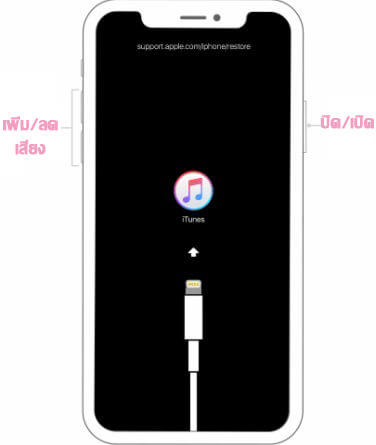
2วิธีรีเซ็ตไอโฟนแบบ “Hard Reset”
สำหรับวิธีการรีเซ็ตไอโฟนในรูปแบบของ “Hard Reset” ค่อนข้างจะต้องมีวิธีที่ซับซ้อนกว่า “Soft Reset” พอสมควร แต่ก็ไม่ได้แตกต่างอะไรกันมากมาย แต่ในส่วนของวิธีนี้จะแบ่งย่อย ๆ เป็นแต่ละรุ่นของ iPhone มากกว่า โดยมีวิธีดังต่อไปนี้
สำหรับ iPhone 4/4s/5/5s/6/6+ และรุ่นก่อนหน้า
Step 1.กดปุ่ม “เปิด/ปิด” และ “ปุ่มโฮม” ค้างไว้ในเวลาเดียวกัน
Step 2.เมื่อมีโลโก้ Apple ปรากฏขึ้นมา ถือว่าเป็นอันเสร็จสิ้น
Step 3.รอสักครู่ให้ระบบรีเซ็ตเครื่องไอโฟนด้วยตัวเอง
สำหรับ iPhone 7 และ iPhone 7+ และรุ่นก่อนหน้า
Step 1.กดปุ่ม “เปิด/ปิด” และ “ลดเสียง” ค้างไว้ในเวลาเดียวกัน
Step 2.เมื่อมีโลโก้ Apple ปรากฏขึ้นมา ถือว่าเป็นอันเสร็จสิ้น
Step 3.รอสักครู่ให้ระบบรีเซ็ตเครื่องไอโฟนด้วยตัวเอง
สำหรับ iPhone 8 จนถึงรุ่นปัจจุบัน
Step 1.กดปุ่ม “เพิ่มเสียง” และปล่อยอย่างรวดเร็ว
Step 2.กดปุ่ม “ลดเสียง” และปล่อยอย่างรวดเร็ว
Step 3.กดปุ่ม “เปิด/ปิด” ค้างเอาไว้ และปล่อยทันทีหลังจากเห็นโลโก้ Apple แสดงขึ้นมาแล้ว

3วิธีรีเซ็ตไอโฟนเป็นเครื่องใหม่
มาถึงวิธีรีเซ็ตไอโฟนสุดท้าย ซึ่งวิธีนี้จะเป็นการรีเซ็ตไอโฟนเป็นเครื่องใหม่ ข้อมูลต่าง ๆ จะหายไปทั้งหมด ทุกอย่างในเครื่องของคุณจะเป็นเครื่องเปล่าจะโรงงานทันที ไม่ว่าจะเป็นข้อมูล รูปภาพ แอปพลิเคชั่น รวมไปถึงการตั้งค่าต่าง ๆ ดังนั้นไม่ต้องสงสัยเลยว่ารีเซ็ตไอโฟนวิธีนี้แล้วข้อมูลจะหายไหม เพราะหายแน่นอน 100% โดยมีวิธีการทำอยู่หลัก ๆ ที่ทำได้ง่ายที่สุดอยู่ 2 วิธีดังต่อไปนี้
รีเซ็ตไอโฟนเป็นเครื่องใหม่ผ่านเมนูตั้งค่า
Step 1.ไปที่เมนู “ตั้งค่า” บน iPhone ของคุณ เลือก “ทั่วไป” เลื่อนลงมาจนเจอเมนู “ถ่ายโอนหรือรีเซ็ต iPhone”
Step 2.เลือก “ลบข้อมูลเนื้อหาและการตั้งค่าทั้งหมด”
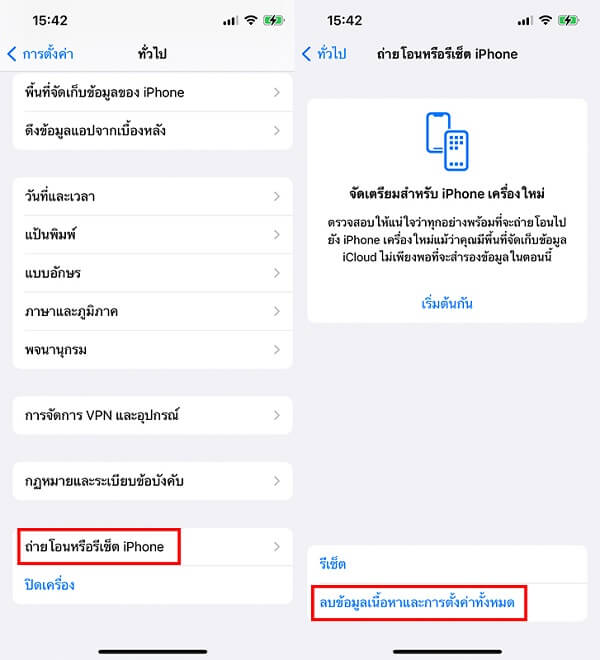
รีเซ็ตไอโฟนเป็นเครื่องใหม่ผ่าน Find my iPhone
วิธีนี้จะเป็นการรีเซ็ตเครื่องไอโฟนเมื่อ iPhone ของคุณสูญหาย หรือต้องการรีเซ็ตไอโฟนเป็นเครื่องใหม่จากระยะไกล ซึ่งคุณจะต้องมั่นใจว่าอุปกรณ์ทั้งหมดที่เชื่อมต่อกันด้วยรหัส Apple id เดียวกัน และจะต้องเชื่อมต่อ iCloud อีกด้วยหากไม่มีจุดบกพร่องในจุดไหน สามารถเริ่มขั้นตอนการรีเซ็ตไอโฟนดังต่อไปนี้
Step 1.เปิดหน้า iCloud.com แล้วแตะ “ค้าหา iPhone”

Step 2.เลือกอุปกรณ์ที่คุณต้องการรีเซ็ตไอโฟนเป็นเครื่องใหม่
Step 3.เลือก “ลบข้อมูลอุปกรณ์นี้” กรอกข้อมูลต่าง ๆ ที่แอปพลิเคชั่นต้องการเพื่อยืนยัน รอให้ระบบดำเนินการก็เป็นอันเสร็จเรียบร้อย
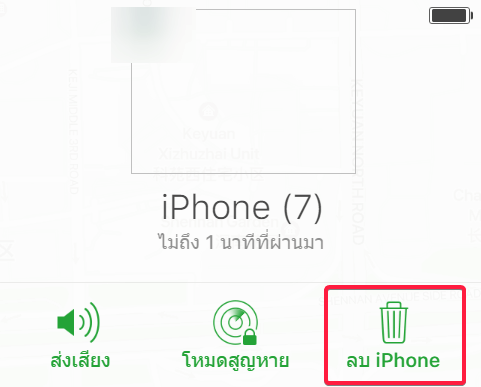
หากต้องการกู้คืนข้อมูลหลังจากรีเซ็ตไอโฟนต้องทำอย่างไร
ตามที่เราได้แจ้งข้อมูลไปเบื้องต้นแล้วว่า การรีเซ็ตไอโฟนเป็นเครื่องใหม่จะทำให้ข้อมูลของคุณสูญหายในทันที ถึงแม้ส่วนมากแล้ววิธีนี้จะเป็นวิธีที่มักใช้เมื่อขาย iPhone นั้น ๆ แต่บางครั้งในระหว่างการดำเนินการในวิธีการรีเซ็ตไอโฟนโดยข้อมูลไม่หาย ก็อาจทำให้ข้อมูลต่าง ๆ สูญหายได้เช่นเดียวกัน หากเกิดกรณีนี้เกิดขึ้นต้องให้ iMyFone D-Back มาเป็นตัวช่วยที่ทำให้คุณสามารถกู้คืนข้อมูลต่าง ๆ กลับคืนมา โดยแอปนี้มีประโยชน์ดังนี้
- สามารถกู้คืนข้อมูลต่าง ๆ ได้ครบวงจร ไม่ว่าจะเป็นภาพถ่าย วิดีโอ ข้อความเสียง ประวัติแชท ประวัติ Safari เป็นต้น
- เป็นซอฟต์แวร์ที่สามารถดาวน์โหลดได้อย่างถูกวิธี ไม่จำเป็นต้อง Jailbreak เครื่อง
- ขั้นตอนการกู้คืนไม่ยุ่งยาก เพียง 3 ขั้นตอนเพียงเท่านั้น
- มีโหมดกู้คืนข้อมูลให้เลือกใช้งานหลายรูปแบบ เพื่อให้เหมาะกับการใช้งานมากที่สุด
- รองรับ iOS ทุกรุ่น รวมถึง iOS 16
ถ้าคุณรีเซ็ตไอโฟนเป็นเครื่องใหม่ แล้วอยากหาข้อมูลกลับมาสามารถใช้ D-Back ตามขั้นตอนต่อไปนี้
Step 1.ดาวน์โหลดและติดตั้ง iMyFone D-Back เรียบร้อยแล้ว เชื่อมต่ออุปกรณ์กับคอมพิมเตอร์ แล้วเลือกโหมดกู้คืนข้อมูลจากอุปกรณ์ iOS

Step 2.รอซอฟต์แวร์สแกนข้อมูลเสร็จแล้ว เลือกประเภทข้อมูลที่ลบเมื่อรีเซ็ตไอโฟนเป็นเครื่องใหม่ คลิก “สแกน”

Step 3.แล้วดูข้อมูลแสดงตัวอย่าง เลือกข้อมูลที่ต้องกู้คืน แล้วคลิก “กู้คืน”

สรุป
การรีเซ็ตไอโฟนนั้นเป็นเรื่องที่ควรศึกษาเอาไว้ ควรเข้าใจเงื่อนไขของการรีเซ็ตเครื่องไอโฟนรูปแบบต่าง ๆ จะได้รู้ว่าการรีเซ็ตรูปแบบไหนข้อมูลหาย รีเซ็ตไอโฟนรูปแบบไหนข้อมูลไม่หาย แต่หากเกิดข้อผิดพลาดข้อมูลสูญหายขึ้นมาก็ไม่ต้องกลัว เพราะมีแอปพลิเคชั่นดี ๆ อย่าง iMyFone D-Back คอยเป็นตัวช่วยให้การกู้คืนข้อมูลของคุณเป็นเรื่องที่ง่ายยิ่งกว่าปอกกล้วยเข้าปาก สามารถดาวน์โหลดเพื่อใช้งานได้แล้วตอนนี้ สามารถทดลองใช้งานได้ฟรีไม่เสียค่าบริการ
